Tip: blanco icoontjes op je iPhone-scherm zetten
 Omdat er nog steeds geen jailbreak is voor de iPhone 5 (maar er wordt aan gewerkt!) zie je steeds meer tweaks waar je geen jailbreak voor nodig hebt. Mensen willen toch hun iPhone-scherm aanpassen, ook als Apple dat onmogelijk maakt. Het is vaak wat behelpen, maar het werkt. Een van de leukste tweaks die we de afgelopen tijd tegenkwamen is Picup. Daarmee kun je lege icoontjes op je homescreen maken. Zo kun je icoontjes in elke gewenste volgorde zetten, met lege ruimtes ertussen.
Omdat er nog steeds geen jailbreak is voor de iPhone 5 (maar er wordt aan gewerkt!) zie je steeds meer tweaks waar je geen jailbreak voor nodig hebt. Mensen willen toch hun iPhone-scherm aanpassen, ook als Apple dat onmogelijk maakt. Het is vaak wat behelpen, maar het werkt. Een van de leukste tweaks die we de afgelopen tijd tegenkwamen is Picup. Daarmee kun je lege icoontjes op je homescreen maken. Zo kun je icoontjes in elke gewenste volgorde zetten, met lege ruimtes ertussen.
Picup is eigenlijk een iPhone-app waarmee je bestanden kunt uploaden naar het web, iets dat Mobile Safari niet ondersteunt. Met Picup kan dat wel: je gaat naar een website, kiest een aantal bestanden uit en Picup uploadt ze. Picup is ook te gebruiken als een losstaande bestandsuploader voor Dropbox en andere online diensten.
Picup is dus eigenlijk niet bedoeld om er lege app-icoontjes mee te maken, maar je kunt het er wel voor gebruiken. We probeerden het zelf uit, zoals je op onderstaande screenshots kunt zien. Het beste resultaat krijg je als je een zwarte wallpaper gebruikt, zodat de schaduwen van de app-icoontjes niet zichtbaar zijn. Om duidelijk te maken wat het effect is hebben we in de voorbeelden hieronder een wallpaper met een foto gebruikt. Maar zoals gezegd: die is niet ideaal.
- Screenshot maken van je homescreen. Je moet wat met icoontjes schuiven om een compleet lege versie te krijgen.
- Homescreen uploaden via de Picup-app. Safari doet automatisch deze suggestie.
- Uploaden van je homescreen.
- Je tikt de positie aan waar je een blanco icoontje wil maken.
- Kies welke positie je wilt vullen met een blanco icoontje.
- Het eindresultaat. Om de icoontjes echt onzichtbaar te maken moet je een zwart homescreen kiezen.
- homescreen-blanco
Hieronder vind je een kort stappenplan:
- Download Picup (gratis).
- Zet je iPhone in wiggle-modus en maak een screenshot van een leeg homescreen (bijvoorbeeld de laatste). Ga uit wiggle-modus.
- Open in Safari deze link, tik op ‘Upload Photo’ en kies ‘Open this page in Picup’.
- Upload je eerder gemaakte screenshot. Blader op de geopende webpagina in Safari omlaag en tik op ‘Let’s GO’.
- Je krijgt nu een rooster met 4×5 icoonposities te zien, afgestemd op het aantal icoontjes dat op een iPhone 5-scherm past.
- Tik op een icoontje dat je blanco wilt hebben. Je komt terecht op een nieuwe pagina ‘Add Icon’. Tik op het deelknopje in Safari (onderin het scherm, vierkantje met pijl) en kies ‘Voeg toe aan beginscherm’. De omschrijving laat je leeg.
- Zet je iPhone weer in wiggle-mode en zet het icoontje op de juiste plek.
Je herhaalt dit voor alle posities waar je blanco icoontjes wilt neerzetten. Ging het allemaal te snel, dan heeft iDownloadblog (die ons op het idee bracht) een uitgebreider stappenplan met video:
Taalfout gezien of andere suggestie hoe we dit artikel kunnen verbeteren? Laat het ons weten!

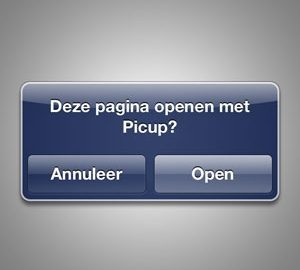
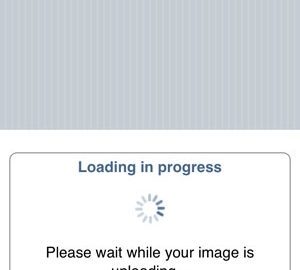
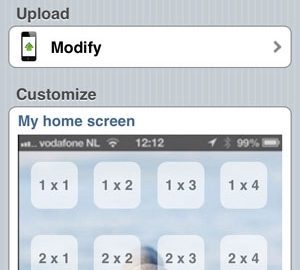
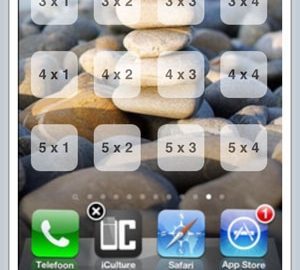
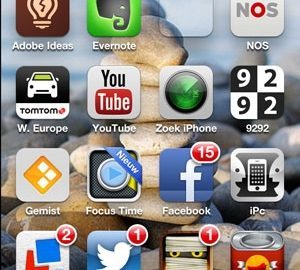
Wel leuk maar PassHack laat je standaard apps te verbergen ook zonder jailbreak.
Na een harde reset of je toestel uit/aan is het terug normaal
Je kan ook gewoon je achtergrond zwart doen en dan naar de website op je telefoon http://iempty.tooliphone.net/ en dan doe je dit icoontje op je springboard en klaar.
Ik zal wel stom zijn maar wat is het nut van blanke icoontjes?
zijn er echt mensen dat zoiets doen? het verbergen van icoons kan ik nog perfect inkomen, maar spaties tussen hhmmm zie het nut er niet echt van in, tenzij je te dikke vingers hebt.
Alles goed en wel, maar volgens mij kun je in iOS6 gewoon plaatjes uploaden in Safari hoor.
@Jitse: Volgens mij ook, sinds iOS 6
Wat een onzinnig iets…. Ik vind dat jailbraken ook gewoon crimineel. Het hoort niet, waarom kan een ieder niet is blij zijn zoals ik met wat hij of zij heeft. Ondankbare Iphone bezitters!
Tssssssss: “het hoort niet”. Ik val bijna van mijn stoel.
Wat een moraalridderstaal.
Ik kan nog wel 586000 dingen opnoemen die niet horen maar die toch gedaan worden. Het ene nog crimineler als het andere.
@Marcus: een mening hebben is goed, maar gaan aangeven dat iets ‘crimineel’ is en dat mensen ‘ondankbaar’ zijn omdat ze niet dezelfde mening hebben als jij hebt, dat gaat wel een beetje ver. Misschien gewoon eens nadenken en andere mensen in hun waarde laten voordat je eigen mening gaat opleggen…
Werkt het ook voor de iPod touch 4 g
Lege icoontjes, ik moet er niet aan denken. Kom nu al ruimte tekort en moet gedwongen deleten/hiden!
Ben jij eigenlijk wel blij met datgene wat jij hebt?
@Marcus: Misschien even beter inlezen. Jailbreaken is niet illegaal. Daarna betaalsoftware downloaden en erop zetten zonder te betalen wel. Veel plezier.
Ik stel voor dat je vast begint met het opnoemen van die 586000 dingen.. durf te wedden dat je de 10% ervan niet redt, maar minimaal even opnoemt om warm te worden.
Ja. Allemaal heel leuk, maar als je naar een andere pagina gaat zie je wel een “stukje” van je achtergrond meegaan.
@Weegschaaltje: Lege ruimte… Ik heb op mijn gejailbreakte iPhone 4 een tweak geïnstalleerd die mij toestaat om apps te plaatsen waar ik maar wil, zonder dat ze terugrollen en in 1 rij gaan staan. Ik gebruik het om een eigen ordening aan mijn folders en homepagina’s te geven.
@Marcus: Of je bent op je hoofd gevallen als baby of je bent een troll… Ik ben er nog niet uit!
@Marcus: Ik heb f#cking genoeg betaald voor die iPhone, dus ik bepaal zelf wel wat ik ermee doe. En ik ben zeker wel blij met mijn iPhone, maar er missen gewoon teveel goede functies die er standaard al op zouden moeten staan…
@Bubbly: Als hij geen troll is eet ik mijn hoed op!
Voor je jailbreakers, iBlank doet hetzelfde, maar dan beter.
@hallo: Ja, kan ook. Maar deze neemt het patroon van je wallpaper mee.
@Werner: Deze tweak is niet om standaardapps te verbergen, maar om ordening aan te brengen.